엑셀에서 데이터를 다루면 불필요한 데이터가 중복되는 경우가 있는데요. 중복값이 들어간 곳을 찾아 제거해야 하는 일은 빈번하게 발생합니다. 엑셀 중복값 빠르게 찾고 제거하는 법은 엄청 간단하기 때문에 빠르게 중복값을 찾고 제거하여 빠른 퇴근이 가능합니다. 같이 알아보시죠!
엑셀 중복값 표시
중복값을 표시하고자 하는 먼저 셀들을 선택합니다. [홈] -> [스타일] -> [조건부 서식]을 선택합니다. '조건부 서식' 을 선택하면 여러 항목이 나타나는데 아래쪽 '중복값...'을 선택합니다.
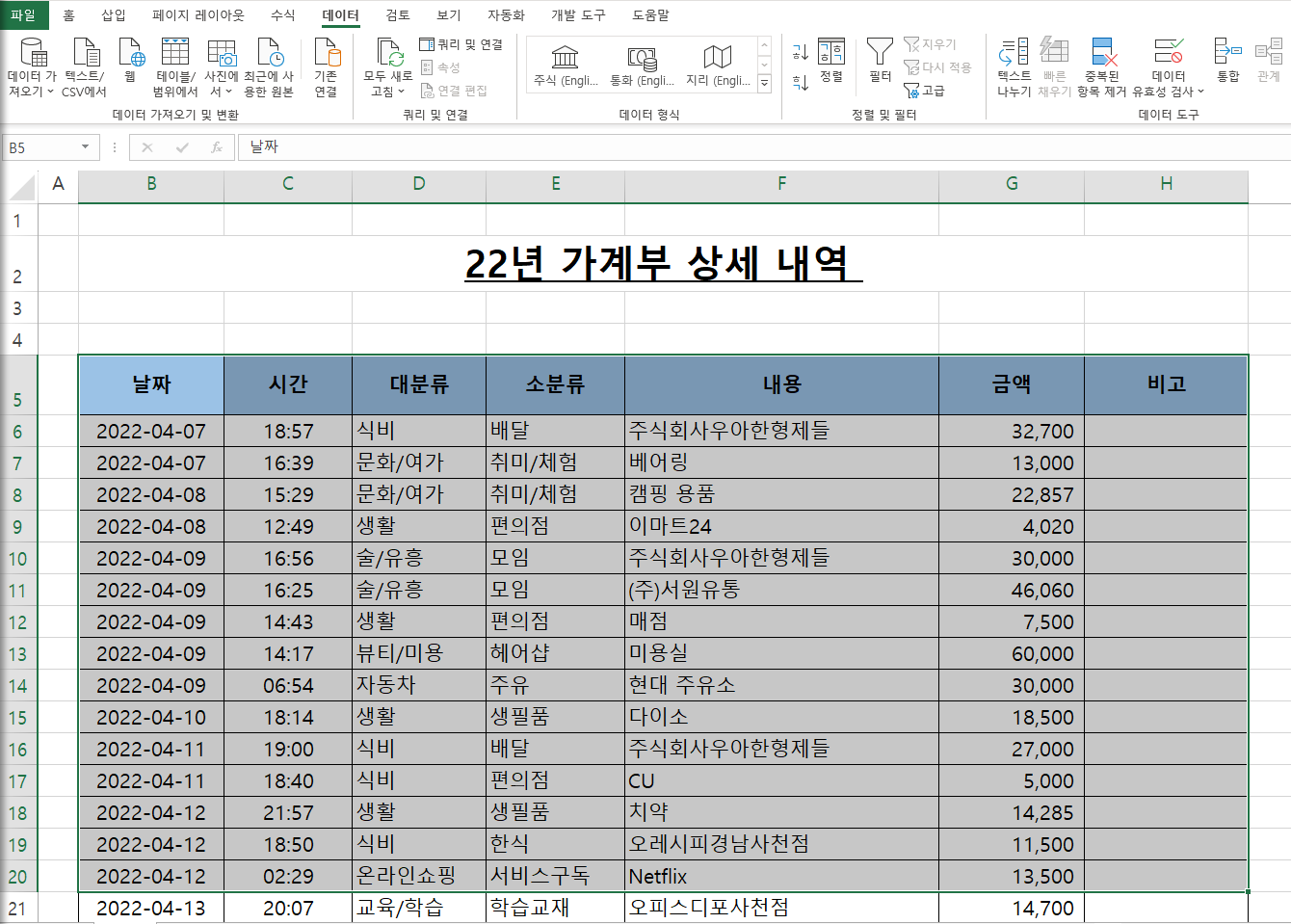

'중복값..'을 선택하면 '중복값' 창이 대화상자가 나타납니다. 이 창에서는 중복된 값과 고유 값을 지정할 수 있는데요. 중북된 값을 찾는 것이 목적이기 때문에 '중복', '고유' 중에서 '중복'을 선택하시고 적용할 서식은 사용자가 원하는 색상을 선택하고 확인을 선택하면 됩니다.


엑셀 중복값 찾기
셀 서식을 통해 색칠된 값으로 중복값을 찾아도 되지만 적은양은 데이터라면 아주 간단한 방법으로도 찾을 수 있습니다. 중복값을 찾고자 하는 셀들을 선택해 줍니다.

[홈] -> [편집] -> [찾기 및 선택]을 선택합니다. '찾기 및 선택' 창이 팝업되면 찾고자 하는 데이터를 찾을 내용에 '배달'을 입력하고 '모두 찾기'를 클릭합니다.
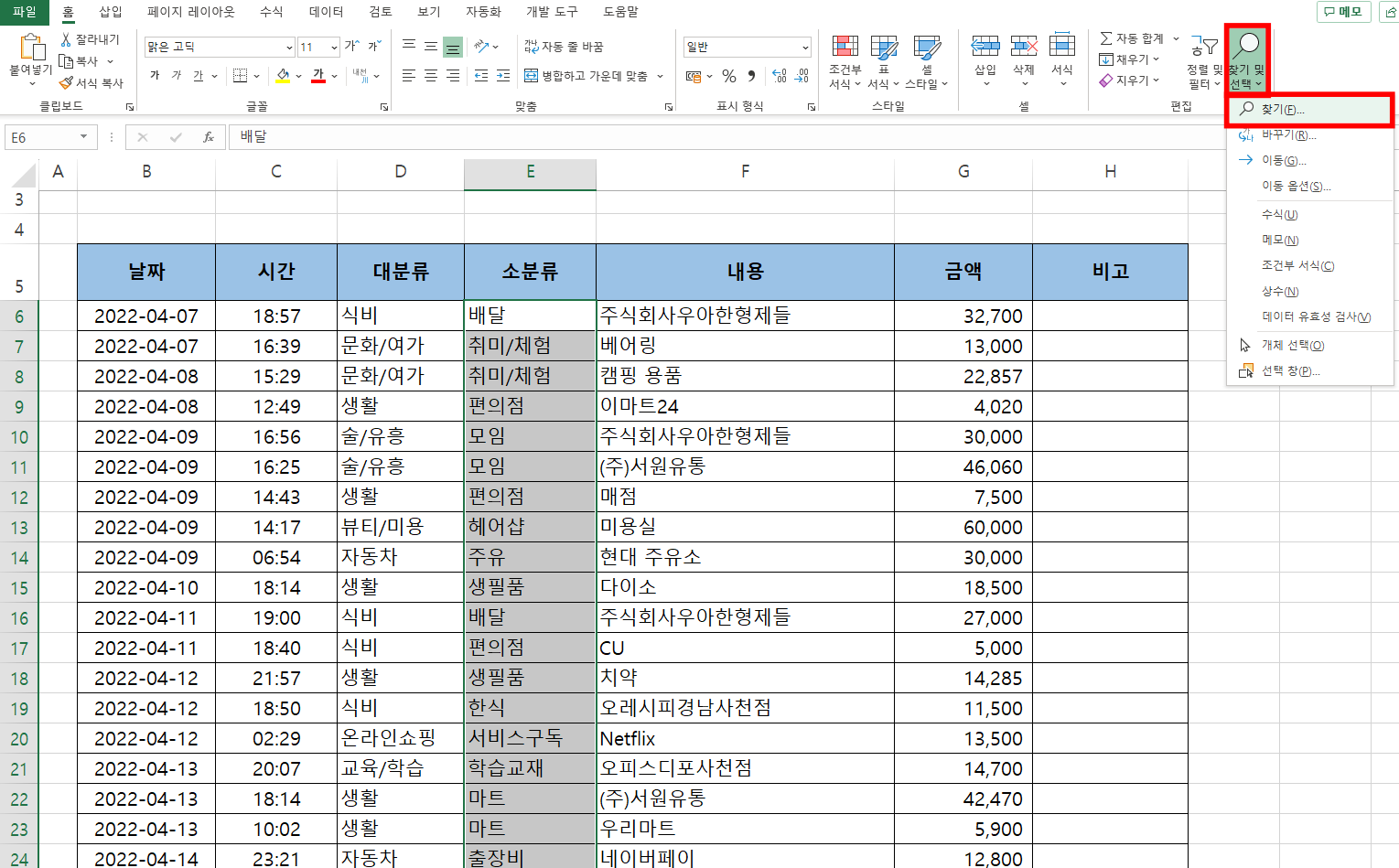

하단에 모두 값이 결과 값이 나타나며 값이 하나 이상으로 나타나면 중복된 값을 알 수 있습니다. 결과 값을 선택하면 해당 값의 셀로 이동합니다.

엑셀 중복값 제거
중복값을 제거하려는 셀들을 선택합니다. [데이터] -> [데이터 도구] -> [중복 항목 제거]를 선택합니다.

[중복 항목 제거] 창이 나타나면 중복값이 있는 열을 모두 선택하고 확인 선택합니다.

확인을 선택한 즉시 중복값이 있는 행의 내용이 제거됩니다.
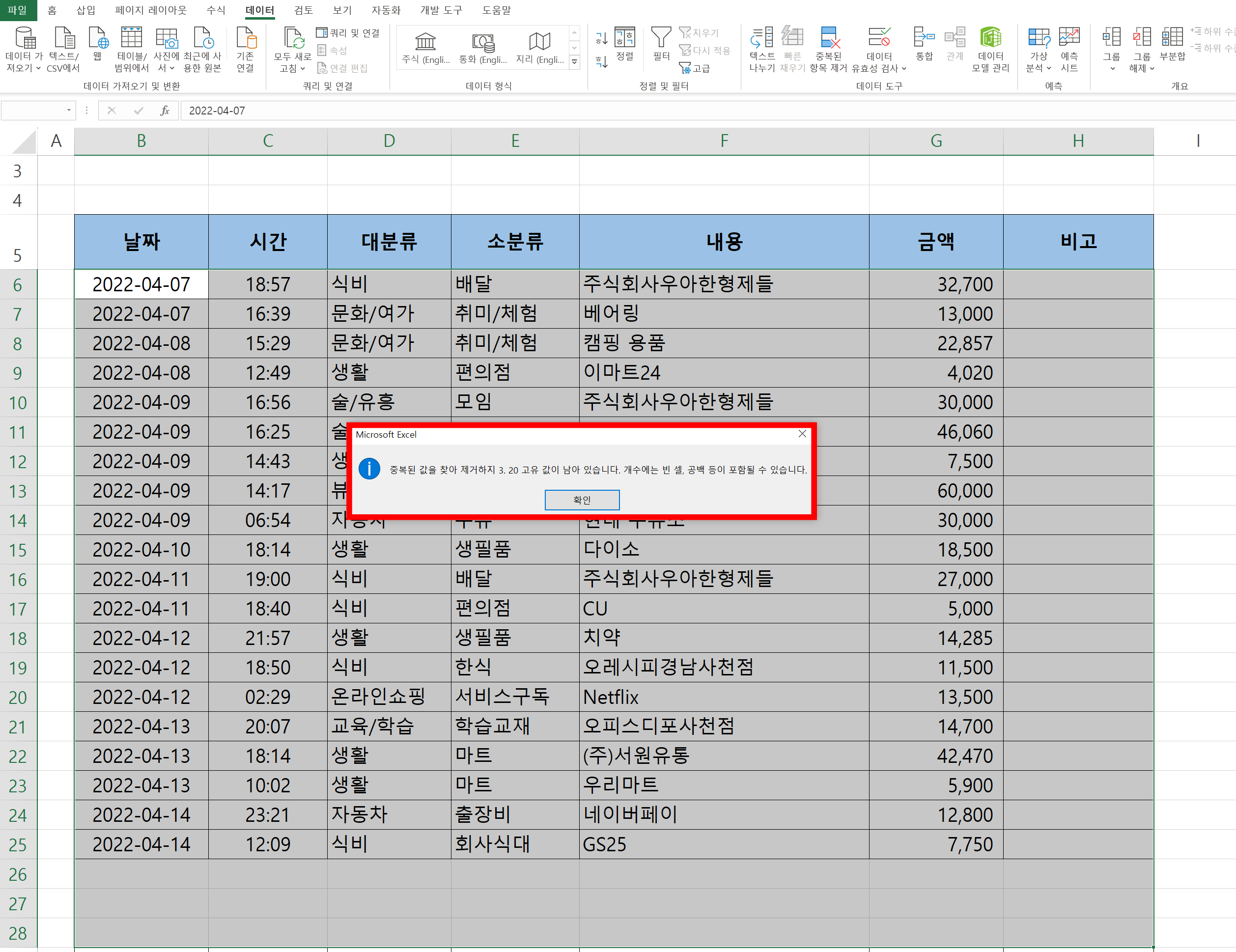
같이 보면 좋은 글
엑셀 틀 고정, 틀 고정 취소 간단하기 하는 법
엑셀 틀고정은 셀에 입력한 데이터양이 많아지면 자주 사용하게 되는 기능으로 생각되는데요. 보통 목록 상단이나 좌측에 분류가 위치하게 됩니다. 데이터가 많이 생성되면 스크롤이 생기면서
eunhaga.tistory.com
엑셀 인쇄영역 설정 하여 출력 하기
엑셀에서 작성한 많은 양의 데이터를 인쇄하기 전에는 꼭 미리 보기를 해야 하는데요. 용지에 맞게 데이터가 인쇄되는지 잘려 나오는 부분은 없는지 확인하게 됩니다. 하지만 확인하지 않고 무
eunhaga.tistory.com
엑셀 필요한 행만 한꺼번에 삭제하기
빈행만 골라 한꺼번에 삭제 하기 많은 양의 데이터를 작성할 때 직접 빈 행을 제거하려면 일일이 직접 하나하나 찾아가며 작업해야 합니다. 하지만 '이동 옵션'을 사용하면 빠르게 빈 셀을 찾아
eunhaga.tistory.com
엑셀 Excel 잘못된 데이터 표시하기
여러 사람들에게 자료 입력을 위해 데이터 유효성 검사를 사용하여 설명 메시지로 입력시 참고 데이터를 설명해주며, 오류 메시지로 잘못 입력되는 제한하는 방법이 있었습니다. 하지만 이미
eunhaga.tistory.com




댓글